相信很多小伙伴都有在使用微信,那么在其中我们怎么群发语音呢?方法很简单,下面小编就来为大家介绍。
具体如下:
-
1. 首先,打开手机上的微信。进入首页后,点击页面右下角的“我”。进入个人页面后,找到并点击“设置”。
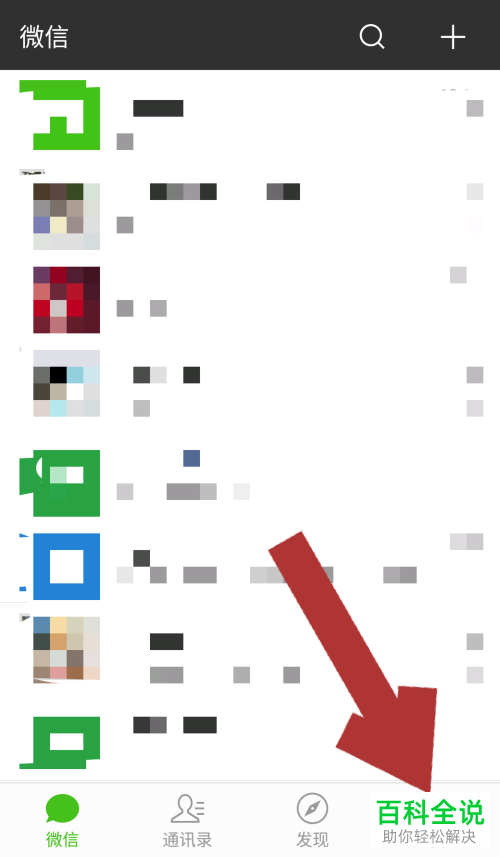
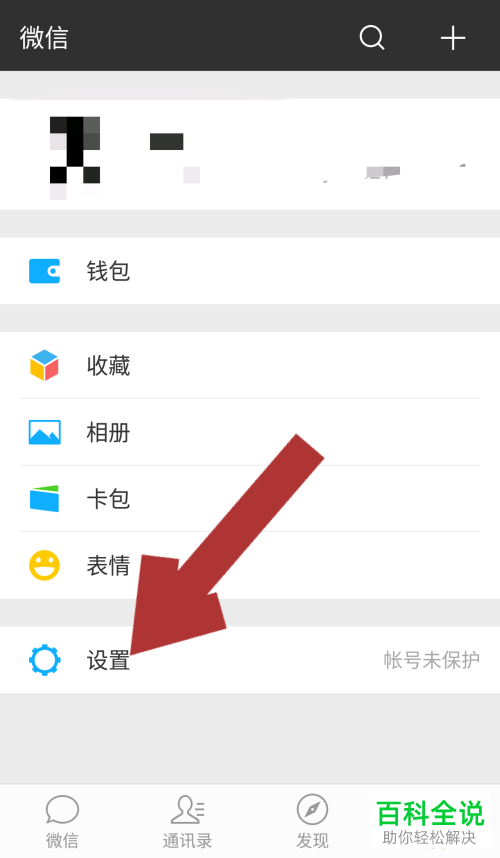
-
2. 进入设置页面后,找到并点击“通用”。在通用页面中,找到并点击“辅助功能”。
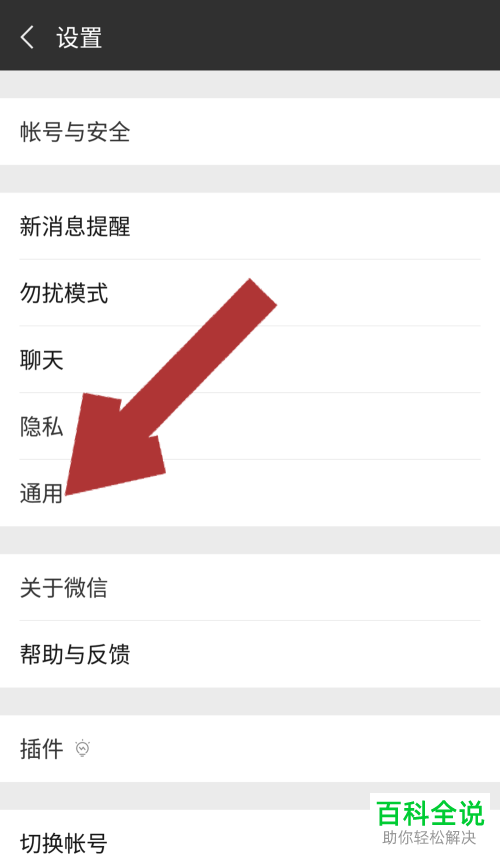
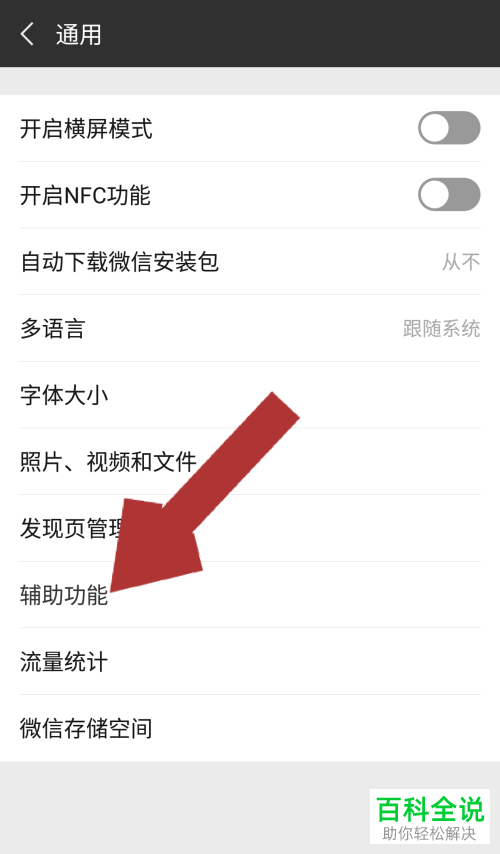
-
3. 进入辅助功能页面后,找到并点击“群发助手”。
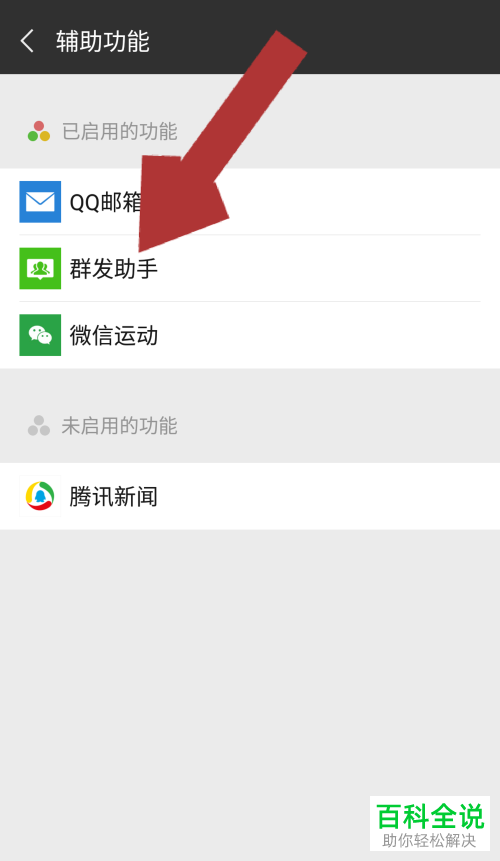
-
4. 进入下图所示页面后,点击“开始群发”。
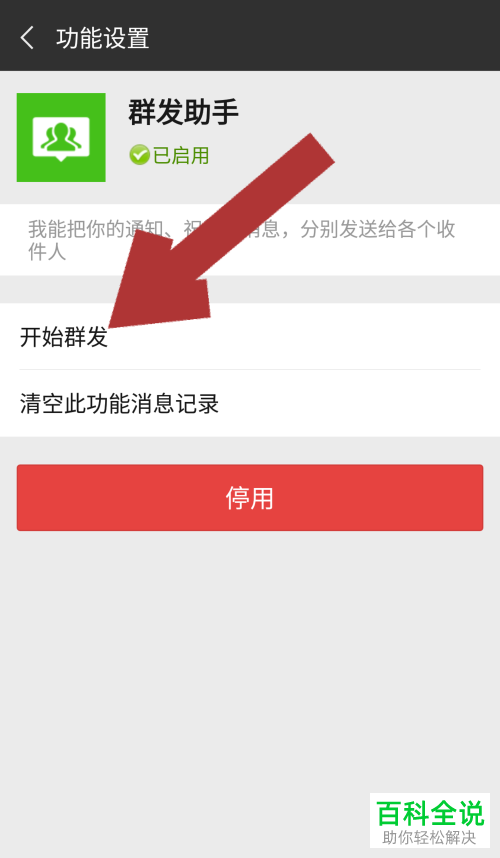
-
5. 进入下图一所示页面后,点击页面底端的“新建群发”,然后在选择收信人页面中将我们要群发的好友勾选,再点击“下一步”。
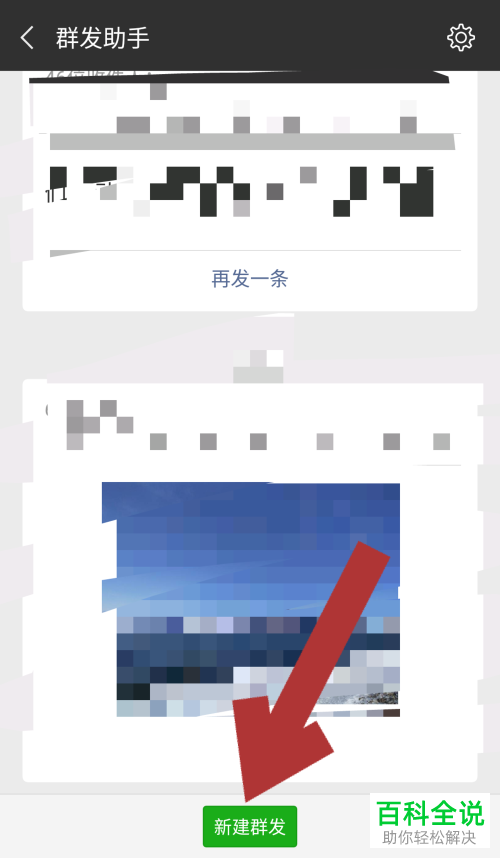
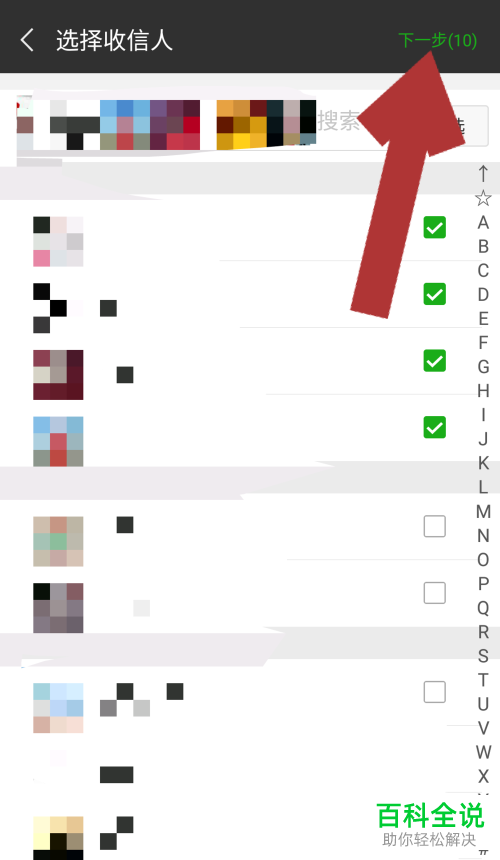
-
6. 进入群发信息编辑页面后,点击下图一箭头所指的喇叭图标后,按住开始说话,说完后松开手,录入的语音消息就能群发给好友了。

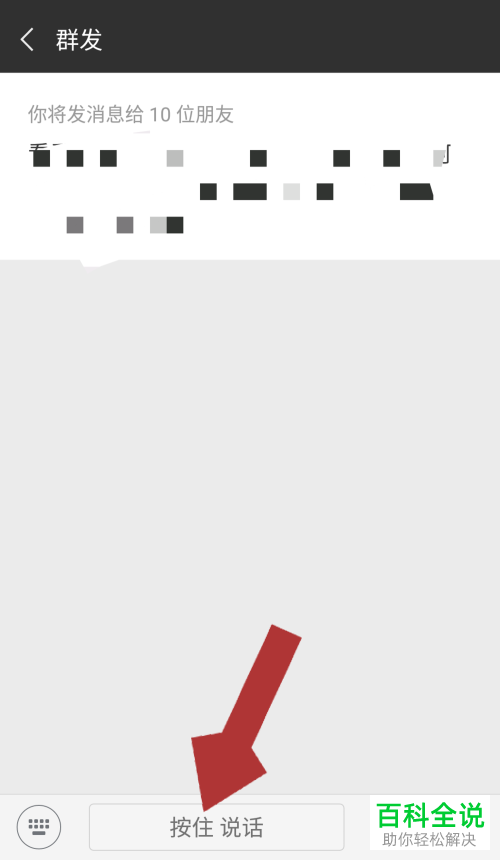
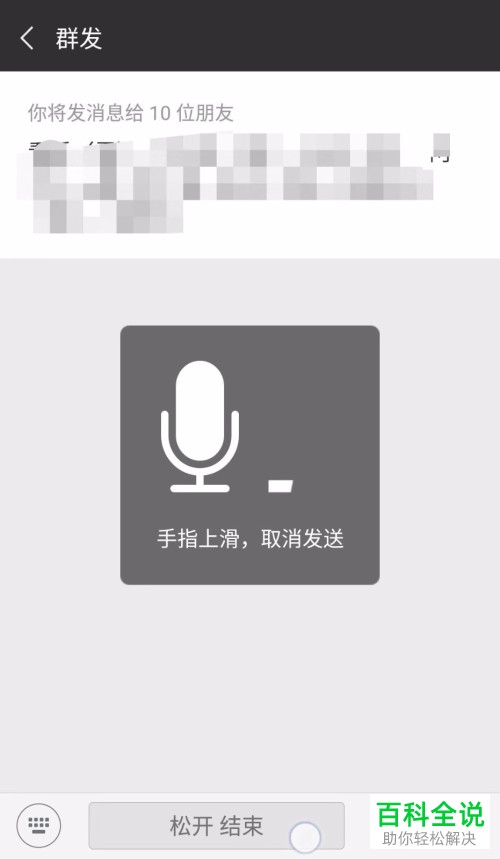
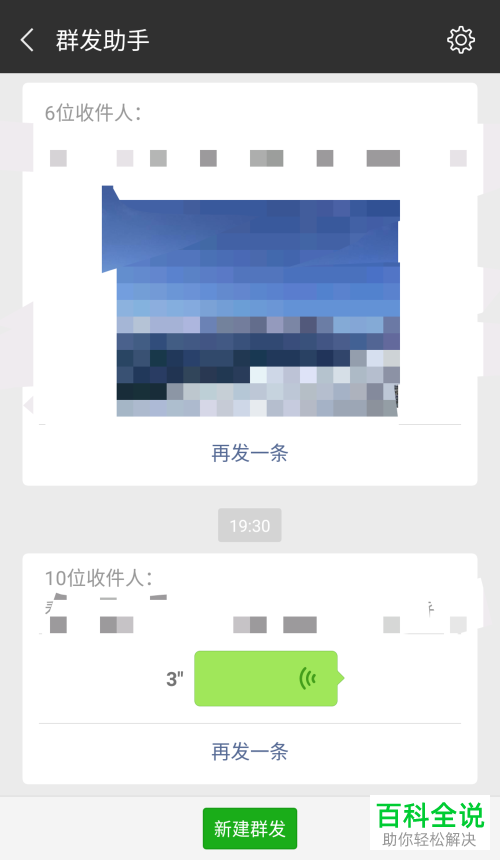
-
以上就是小编为大家介绍的微信中群发语音教程,希望能帮到你~